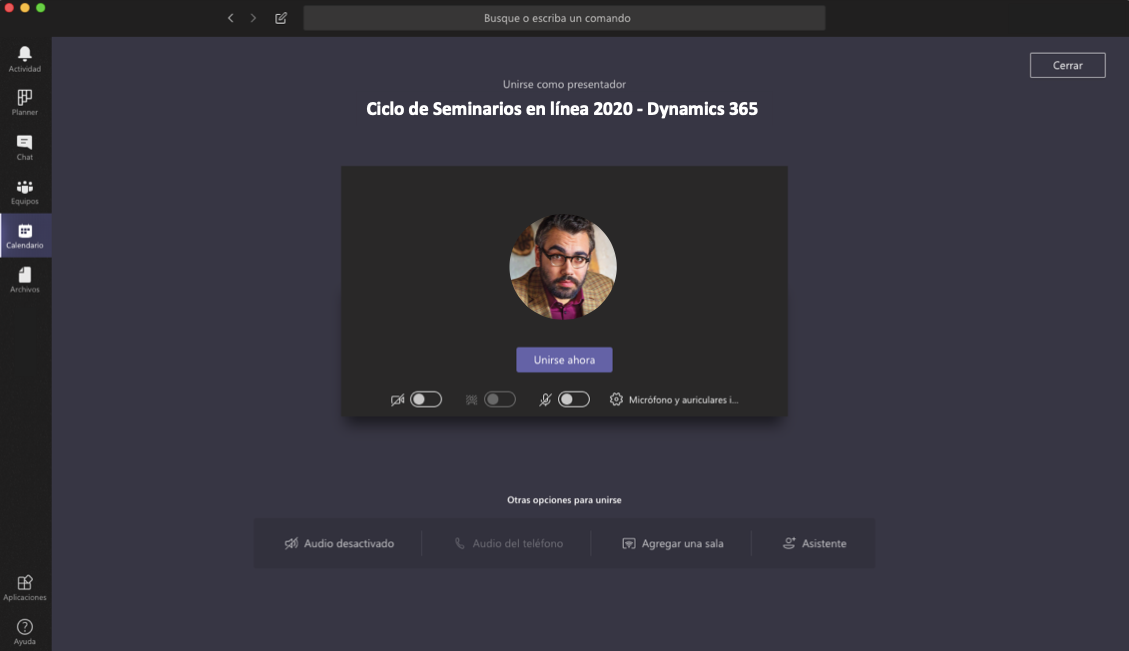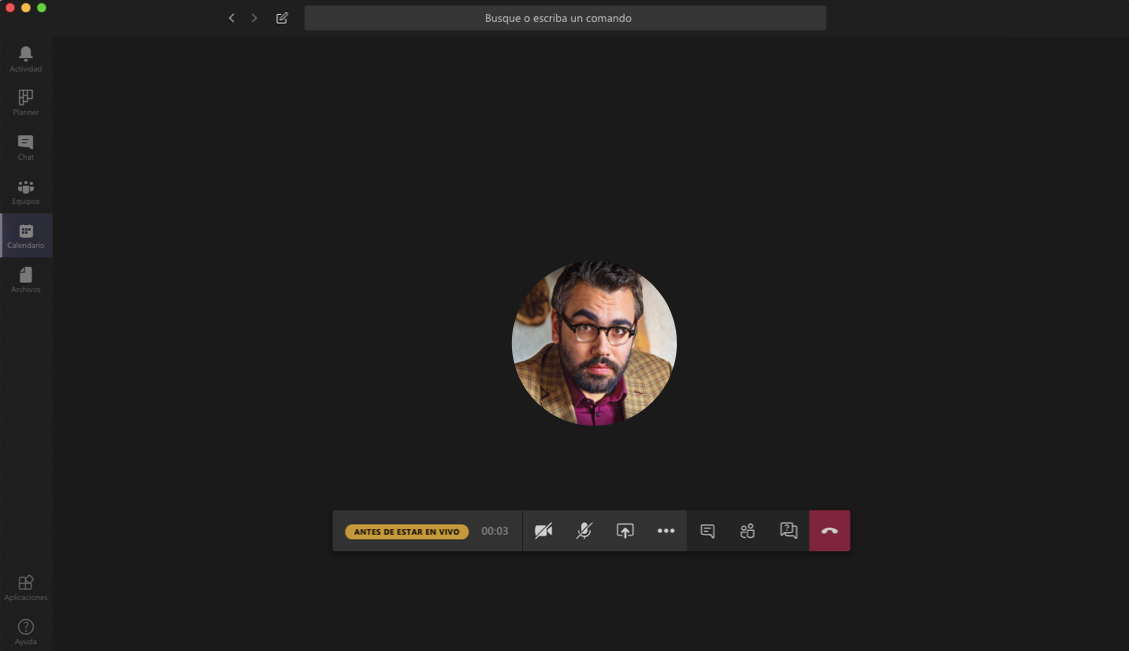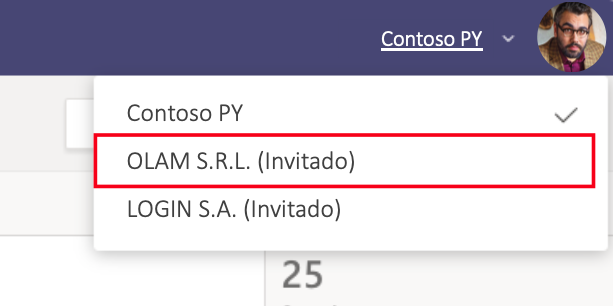Participantes externos en eventos en vivo – Microsoft Teams
El evento en vivo es una característica para realizar una “reunión” con más de 250 participantes, bastante útil comparando con la limitación de las reuniones regulares de Teams. En las reuniones regulares todos los participantes pueden hablar si quieren, pero en los eventos en vivo solamente un grupo de personas previamente establecidas pueden hacerlo, los participantes del evento en rol de público general pueden ver y escuchar la transmisión.
Un problema de los eventos en vivo tenía relación a invitar a personas externas, donde era necesario que el invitado a formar parte del panel de presentadores o moderadores debía tener una cuenta dentro de la empresa y eso podría suponer riesgos de seguridad.
Recientemente se ha habilitado la posibilidad de invitar a personas Externas e Invitados en el contexto de Office 365, un pedido realizado desde el UserVoice de Microsoft Presentador Invitado en Eventos en vivo de Teams.
Programar un Evento en vivo con presentadores externos o invitados
Primero, hay que considerar que el presentador externo debe estar registrado como «Invitado» dentro de su ambiente empresarial. Puede conseguir esto por ejemplo creando un equipo en Teams y agregando primero al presentador externo a este equipo. Una vez hecho esto, puede removerlo, y si quiere, eliminar el equipo de Teams, ya que ha cumplido su propósito.
En su calendario de Teams, haga clic en la fleche para abajo ⬇️ a lado de “+ Nueva reunión” y seleccione “Evento en vivo”.
Complete los datos como siempre e invite a las personas.
Invitar a una persona externa es tan sencillo como escribir su dirección de correo complete, donde notará que se indica como (Invitado) si la persona ya había usado invitado a algún servicio en su ambiente empresarial.
A continuación, seleccione su audiencia, y decida si habilitar las Preguntas y Respuestas al público. Luego haga clic en Programar para invitar.
Unirse al evento en vivo como Presentador externo/invitado
Recibirá una invitación por correo con el enlace para unirse, puede agregar también a su calendario de Outlook, Gmail, etc. Aquí es necesario tener la aplicación de Teams instalado en su equipo. Cuando llegue el momento, haga clic en el enlace, inicie sesión, y la experiencia será bastante similar a una reunión regular de Teams.
La primera ventana que verá, le permitirá configurar sus dispositivos de audio y video. Cuando esté listo, haga clic en Unirse. Su video no era publicado en vivo aun, todo lo que diga/escriba queda internamente con los demás participantes hasta que el productor Inicie el Evento en Vivo.
Cuando inicie la transmisión, desde su punto de vista la apariencia es igual a una reunión tradicional de Teams.
Si ya tiene Teams, y había colaborado anteriormente con esta empresa, entonces deberá cambiar de ambiente con el siguiente botón.
Luego, ingrese al evento en vivo de la misma forma que una reunión tradicional, prepare su audio y video, ¡y únase!